WinX HD Video Converter Deluxe已正式更名为VideoProc。VideoProc是一款国外功能强大的多媒体处理软件,它的前身是WinX HD Video Converter Deluxe(WinX高清视频转换器豪华版),这个名字相信大家会比较熟悉一点,很多网友不知道这款软件改名了,因此可以你搜索下载WinX HD Video Converter Deluxe得到的会是旧版本,因为新版本名字换成了VideoProc。
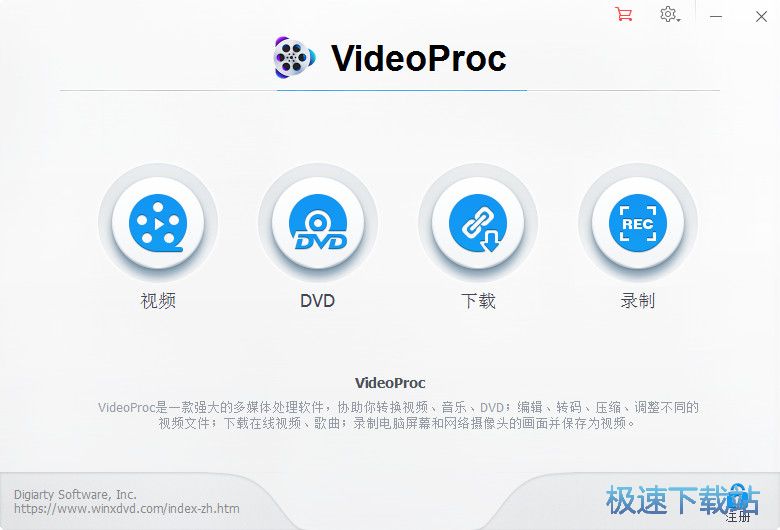
VideoProc是一款强大的多媒体处理软件,协助你转换视频、音乐、DVD;编辑、转码、压缩、调整不同的视频文件;下载在线视频、歌曲;录制电脑屏幕和网络摄像头的画面并保存为视频。
VideoProc基本介绍
VideoProc是WinX HD Video Converter Deluxe的进阶版本,在功能上更上一层。 VideoProc全方位整合了影片转档、影片压缩、(YouTube)影片下载、影片剪辑的功能,是你在Windows上管理不同的多轨道、SD、HD、4K影片的绝佳方案。同时,这款影片软体支援Level-3硬体加速效能,搭配 Intel QSV、NVIDIA CUDA/NVENC以及AMD晶片加速单元,以实时播放的47倍速度快速执行各种影片作业!
VideoProc支援转换GoPro、DJI、各种4K摄影机拍摄的大容量影片档案,进一步稳定画面、降噪、剪辑、添加滤镜、合并影片素材、加入字幕,让你的户外影片也能述说更惊艳的冒险故事。同时,VideoProc也是一款影片转档& 影片压缩神器,它支援汇入HEVC/H.264影片,转换任意影片、音乐、DVD档案格式,比如MKV转MP4、M4A转MP3、DVD转MP4等等,让你的多媒体影像完美呈现在电视大荧幕或行动装置上。另外,VideoProc还整合了影片下载和影片录制功能,让你可以下载网路影片、音乐;将电脑桌面或网路视讯镜头的画面录制为影片教程。
VideoProc主要功能
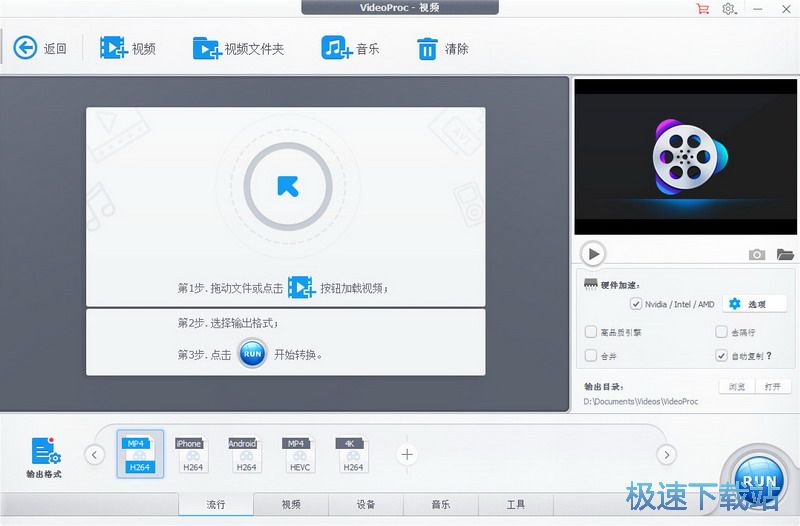
视频处理
提供全方位的视频工具箱协助你剪辑、修剪、合并、编辑视频;快速转换或压缩4K8K视频、HDMKV、HEVC、MP4等不同的视频文件,同时保持绝佳的视频质量和合理的文件大小。
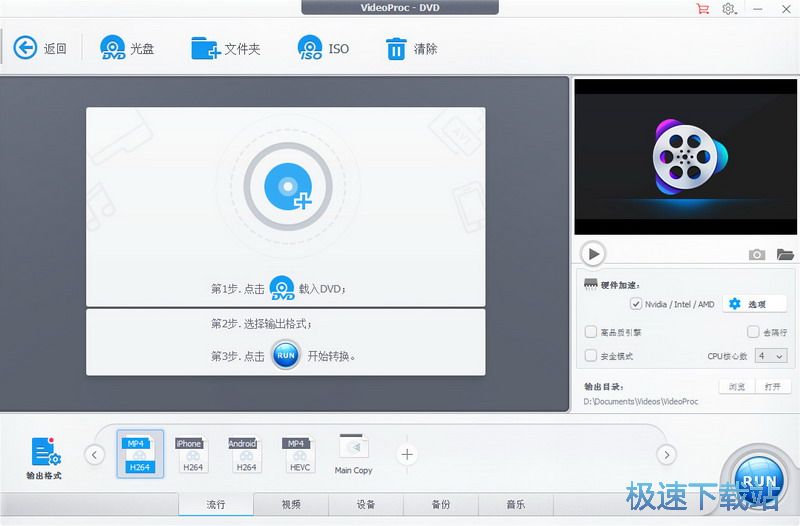
DVD转换&备份
将DVD或ISO镜像文件转换为不同的手机、平板、高清电视、游戏机能识别的视频格式。按1:1比例备份DVD内容并保持原始影音品质。
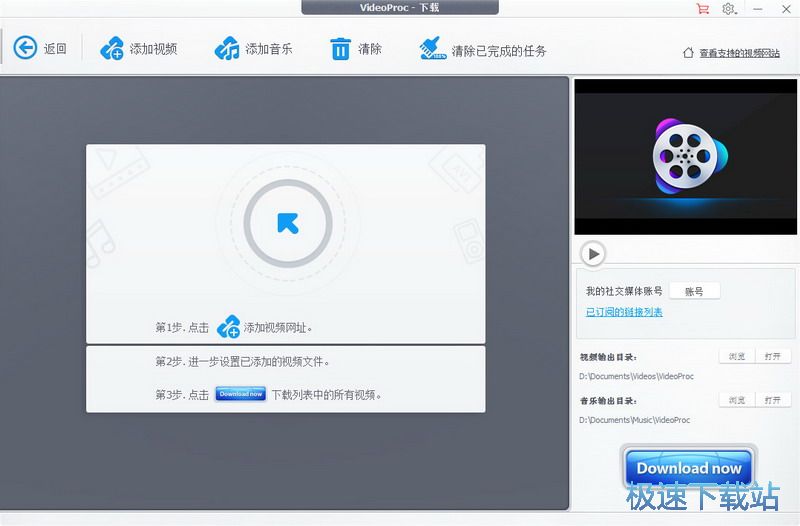
视频下载
下载YouTube、Facebook以及不同的UGC(用户原创内容)网站上的视频(比如直播、视频播放列表)和歌曲,支持不同的视频分辨率和格式。
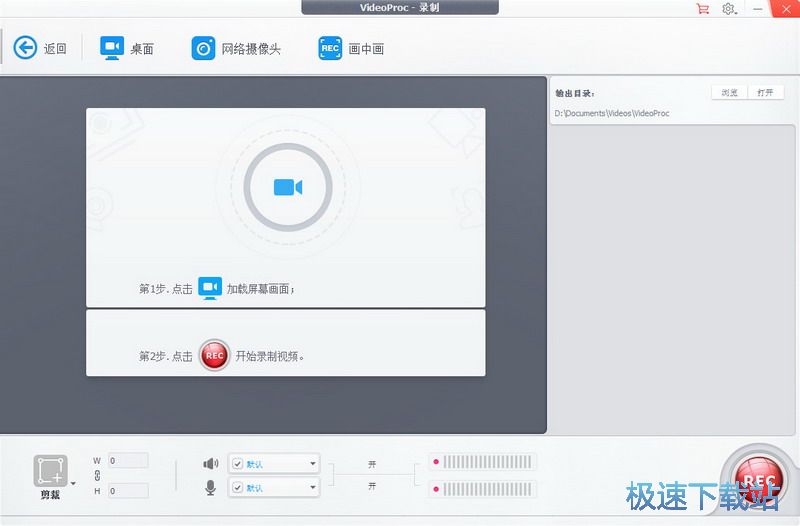
视频录制
轻松录制视频,支持电脑桌面、网络摄像头和画中画模式,将你的声音、画面操作以及文字教学融入录制的视频中与观众互动。
VideoProc功能介绍
Level-3硬体加速比较佳化
透过对Level-3硬体加速(独家)、自动复制(保留原始编码格式与画质)、超执行绪及AMD 3DNow!技术的支援,VideoProc将影片转档体验推向极致,以出色的作业高效率(实时播放速度的47x倍)超越绝大部分的同质软体,且不会造成任何CPU使用率或者温度的压力。同时,VideoProc搭配Intel?处理器,NVIDIA?和AMD?显示卡的编码加速单元,以高达90%的压缩率,让你在稳定的硬体环境下,快速编辑或转档任意大容量的影片档案。
档案汇入:370+种视讯音讯编码格式
VideoProc支援几乎所有类型的影片、音乐以及DVD档案,不只是ISO映像档、HEVC、MPEG-4、AVI、MKV、MOV、M2TS、MOD、摄像机拍摄的影片,还支援GoPro、DJI、DSLRs、Blu- ray、Apple iPhone X、Android智慧型手机拍摄的1080p多轨HD影片与4K @60fps影片。不论是主流还是小众的多媒体档案,都可以透过VideoProc转换、编辑、汇出成为易于播放或分享的档案格式。

档案汇出:420+个Apple Android装置预设
并非所有媒体播放器或行动装置都能播放任意影片档格式。除了支援将MP4转为多声道MKV,VideoProc可协助你在Windows(10)上将各式影片转档为社群网路、游戏装置、高清电视、行动装置指定的影片档案格式,以便上传至YouTube/Vlog与观众分享、或放入iPhone、iPad、Xbox、PSP、Android手机/平板电脑上播放。

剪辑/合并/字幕/编辑特效一次完成
VideoProc可协助你分割、剪辑、修剪、旋转、翻转、合并影片片段,将多声道、字幕轨道设定进一个MKV档案,添加浮水印或字幕档案,快速套用程式内建的滤镜特效,调整影片画面色彩(如画面亮度、对比度、色调、gamma值、饱和度)。这款影片剪辑软体亦能消除或降低GoPro影片的画面抖动、噪音,修复鱼眼变形,制作GIF动画,抓取画面快照,支援3D影片转为2D影片,或者把影片转为M3U8。
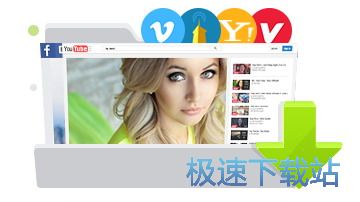
享受令人惊艳的视听震撼效果
搭载HQ高画质引擎、Yadif Double Frames反交错引擎、自动复制运算技术,大幅强化影片转档品质,动态平衡影片画质,降低/消除不必要的杂讯,让汇出的影片画质更自然、生动。支援GPU加速与影片压缩算法比较佳化,让汇出的影片档案在画质与档案大小之间达到比较佳平衡。

快速下载网路影片、音乐、播放清单
搭载先进的影片下载引擎,VideoProc支援从YouTube、Yahoo、Facebook、DailyMotion、Vimeo、Vevo、SoundCloud等多达1000个UGC网站(用户原创内容)为你下载1080p/4K影片(包含播放清单、频道)与5.1环场声效的音乐档案。另外,你可以预设实况直播时间,搜寻字幕,将影片加入稍后观看的清单,然后批次下载影片。

录制电脑桌面与网路视讯镜头画面
透过VideoProc,你可以将电脑桌面或网路摄像头画面录制为标准画质或1080p full HD画质的MP4、FLV、MOV、MKV、TS影片档。这款多用途的录影软体可协助你录制实况游戏、视讯会议、线上讲座、Vlog或产品开箱评测,让你超灵活地直播、剪辑、互动、上传、分享个人创作。
录影小组件: #绘画工具 #特定录影区域 #子母画面模式 #录制时显示滑鼠点击效果与键盘输入的内容。

文件信息
文件大小:68749048 字节
文件说明:WinX VideoProc 中文版
文件版本:3.3.0
MD5:1633336D45680B9108313675AE81C63E
SHA1:CC85723EE77F215553F8B2724B6A6CC3C9BFE89C
官方网站:https://www.winxdvd.com/hd-video-converter-deluxe/index-zh.htm?ins3.1
相关搜索:视频
VideoProc安装教程
首先我们需要下载VideoProc,下载解压后双击“videoproc-setup.exe”出现安装界面:

进入VideoProc的安装向导。安装向导默认为我们勾选了我同意用户许可协议。点击安装就可以开始安装软件;
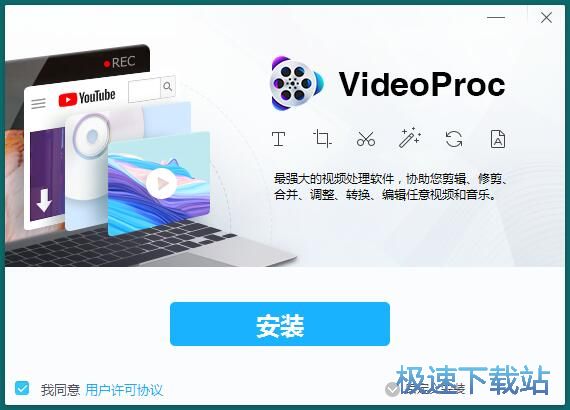
安装向导设置的软件默认安装路径为C:\Program Files\Digiarty\VideoProc\。点击安装路径右边的浏览按钮可以打开浏览文件夹窗口,自定义设置软件安装路径。我们还可以选择是否创建桌面快捷方式和添加到快速启动;
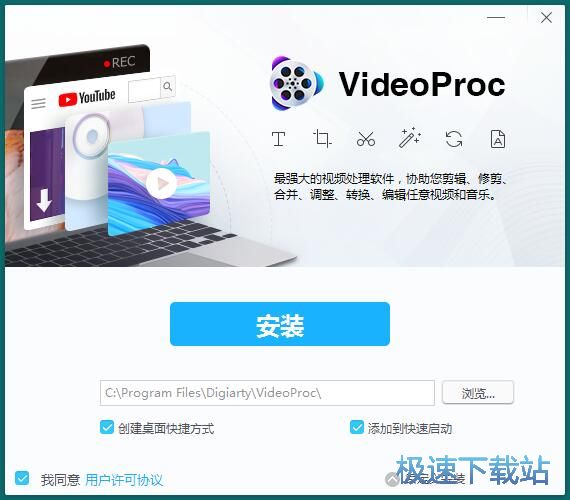
安装向导正在将软件安装到电脑中。安装软件可能需要几分钟的时间。请耐心等待软件安装完成。比较强大的视频处理软件,协助您剪辑、修剪、合并、调整、转换、编辑任意视频和音乐。
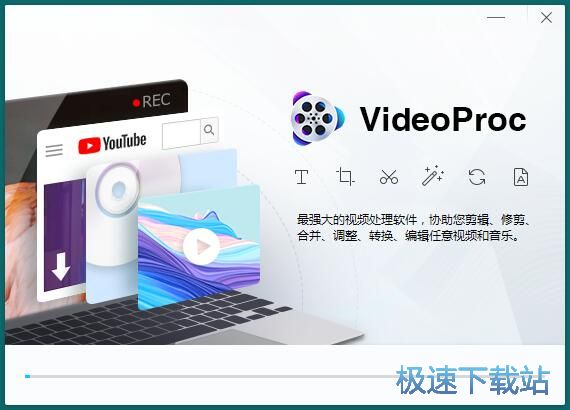
软件安装成功。这时候安装向导会提示安装已完成。点击启动,就可以关闭安装向导,并启动VideoProc。
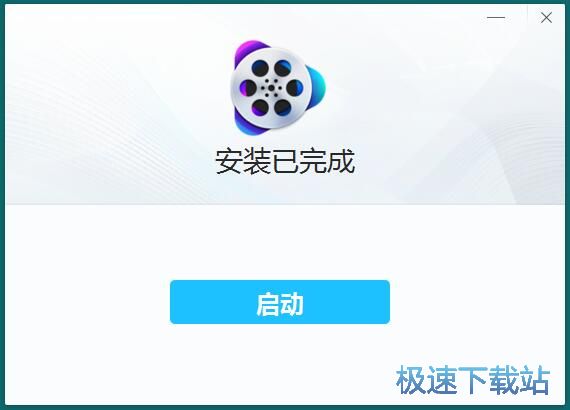
VideoProc使用教程
VideoProc是一款好用的电脑视频编辑软件。我们还可以使用本软件对电脑屏幕内容进行视频录制;
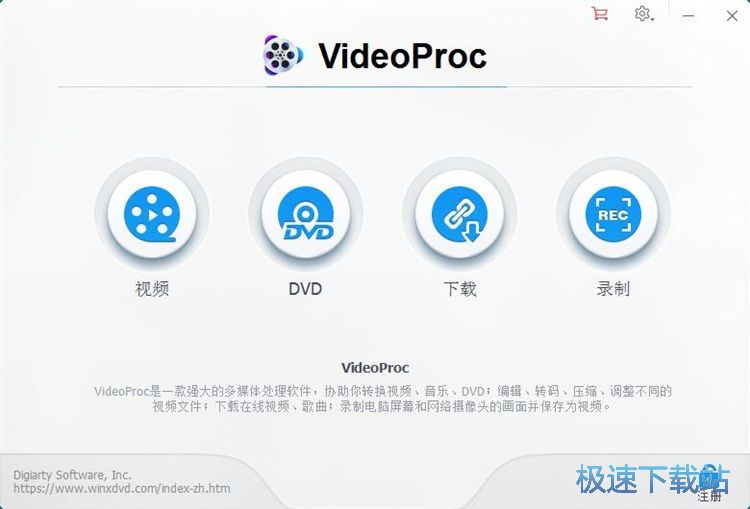
极速小编就给大家演示一下怎么使用VideoProc进行电脑屏幕录像吧。点击软件主界面的录制,打开电脑屏幕录像功能界面;
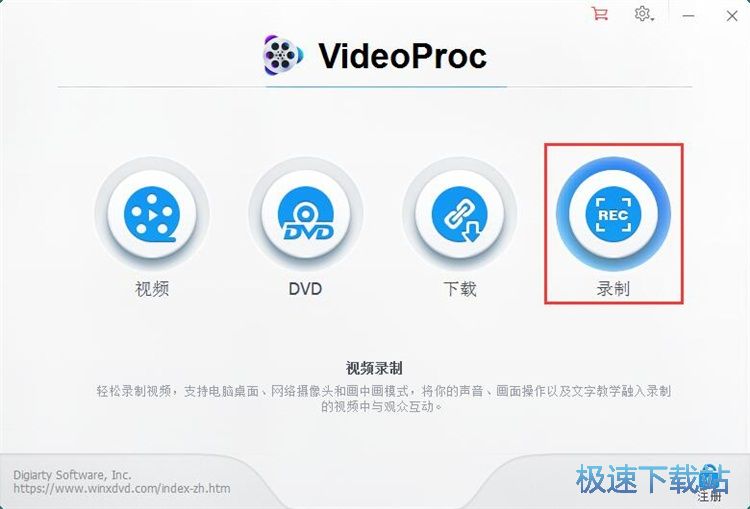
进入软件的电脑屏幕录像功能界面。我们可以录制桌面、网络摄像头、画中画。极速小编选择了录制桌面,点击桌面;
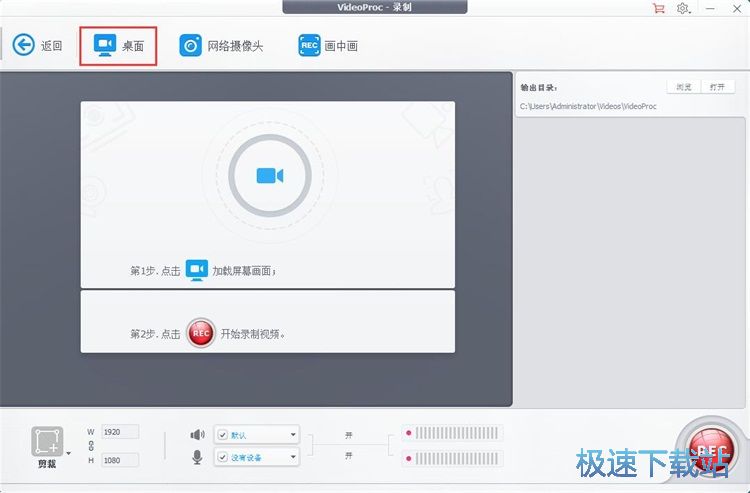
接下来我们可以设置桌面的视频录制区域。点击软件电脑屏幕录像功能界面左下角的剪裁按钮,就可以设置视频录制区域;
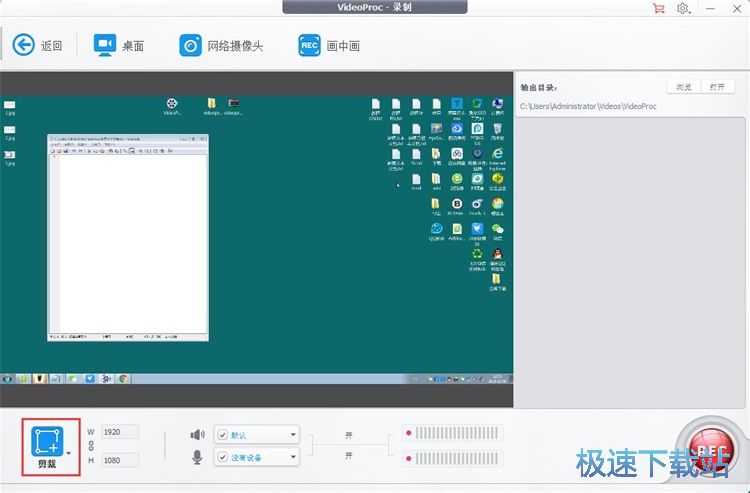
直接用鼠标选择想要进行视频录制的区域。选中后双击选择框中的绿色按钮,就可以完成视频录制区域选择;

视频录制区域设置完成后,我们可以在软件的电脑屏幕录像功能界面的视频录制预览窗口中看到视频录制区域的内容;
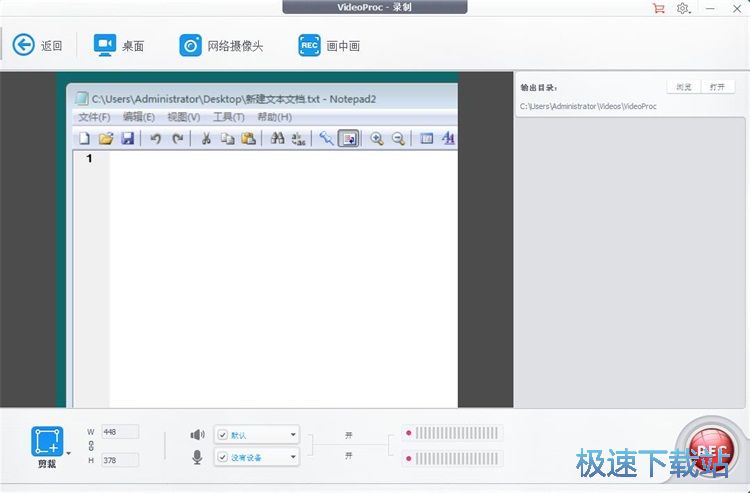
在开始录制视频之前,我们可以先设置一下视频录制的输出目录。方便我们找回视频区域录制视频。点击浏览按钮,打开文件夹浏览窗口;
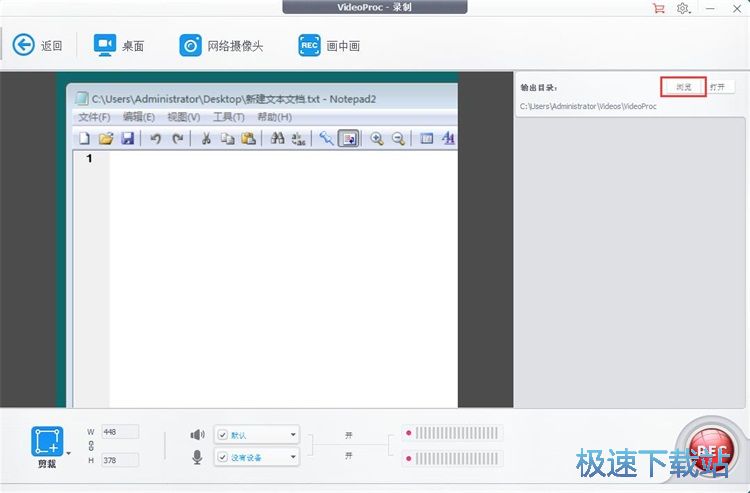
在文件夹浏览窗口中,找到想要用来保存录制屏幕区域得到的视频文件的文件夹。点击选中文件夹后点击选择文件夹,就可以完成视频输出目录设置;
- 共 0 条评论,平均 0 分 我来说两句
- 人气英雄联盟下载官方下载
- 《英雄联盟》(简称LOL)是由美国拳头游戏(Riot Games)开发、中国大陆地区腾讯游戏代理运营的英雄对战MOBA... [立即下载]
- 好评PP助手 5.9.6.4146 官方版
- 自己业务繁忙,需要用到多台手机,想用电脑管理手机,轻松方便,但是不知道哪个软件比较好?今天极速小编给... [立即下载]

